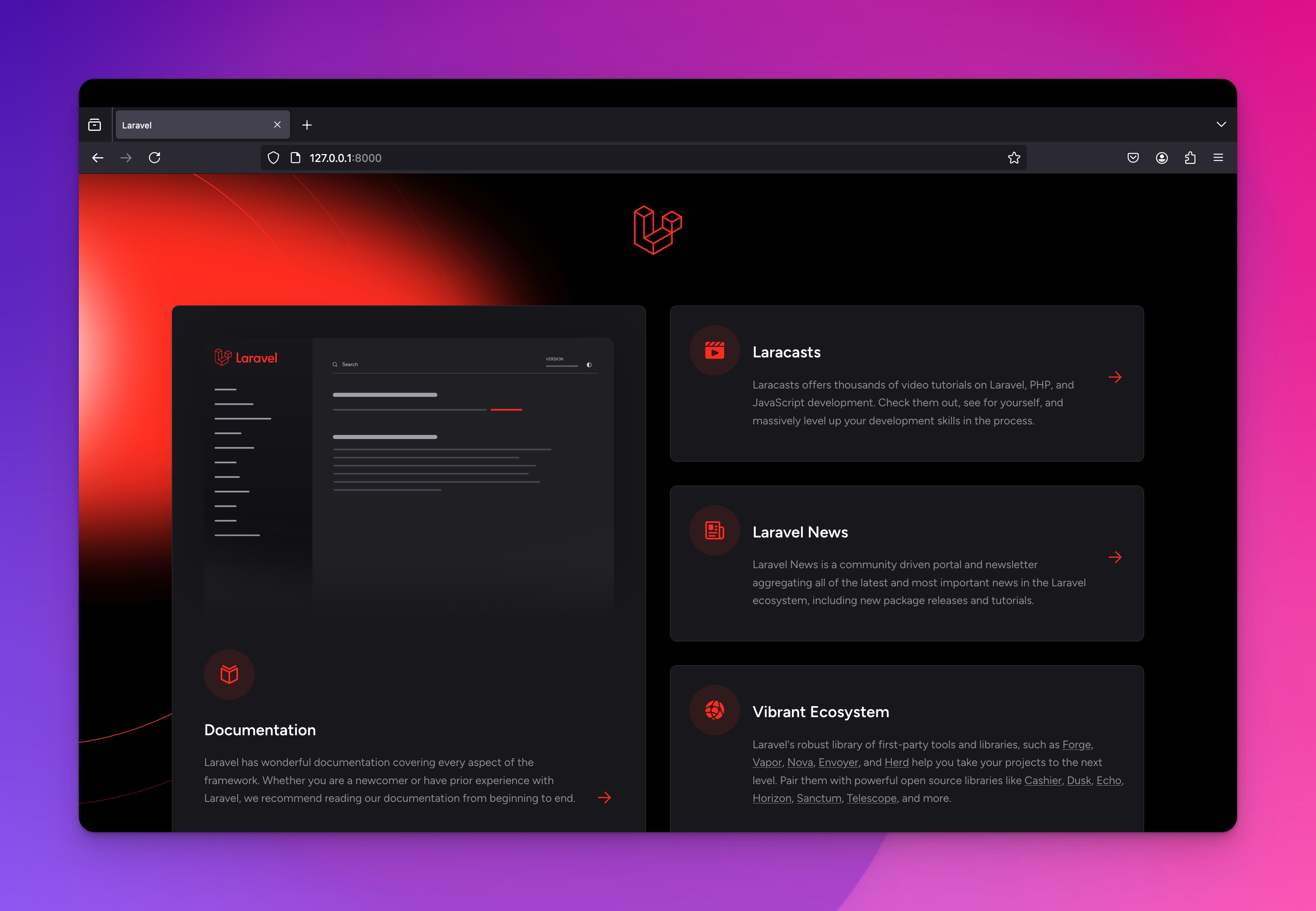Tutorial Laravel Rest API - #1 - Installasi Laravel Dengan Composer
Artikel ini merupakan series dari Tutorial Authentication Dengan Laravel Sanctum dan Unit Testing, disini kita akan mulai melakukan installasi project laravel kita dari awal menggunakan composer.

Series Artikel
Berikut ini daftar series artikel dari Tutorial Authentication Dengan Laravel Sanctum dan Unit Testing
Artikel ini merupakan series dari Tutorial Authentication Dengan Laravel Sanctum dan Unit Testing, disini kita akan mulai melakukan installasi project laravel kita dari awal menggunakan composer.
Artikel ini merupakan series dari Tutorial Authentication Dengan Laravel Sanctum dan Unit Testing, disini kita akan mulai melakukan installasi laravel sanctum dan implementasi api token pada model user.
Artikel ini merupakan series dari Tutorial Authentication Dengan Laravel Sanctum dan Unit Testing, disini kita belajar membuat module registrasi selain membuat rest api kita juga menuliskan sebuah unit test untuk module tersebut.
Artikel ini merupakan series dari Tutorial Authentication Dengan Laravel Sanctum dan Unit Testing, disini kita belajar membuat module login selain membuat rest api kita juga menuliskan sebuah unit test untuk module tersebut.
Artikel ini merupakan series dari Tutorial Authentication Dengan Laravel Sanctum dan Unit Testing, disini kita belajar membuat module profile selain membuat rest api kita juga menuliskan sebuah unit test untuk module tersebut.
Series Lainnya
Beberapa series rekomendasi lainnya untuk menambah pengetahuan.